Artikel ini berkaitan dengan WHM, fitur yang hanya tersedia untuk pengguna VPS Hosting, Dedicated Hosting, dan Reseller Hosting. Pengguna Shared Hosting tidak memiliki akses WHM. Lihat halaman kami untuk informasi lebih lanjut tentang Shared cPanel Hosting.
Salah satu fitur yang lebih penting dalam WHM adalah kemampuan untuk membuat akun cPanel individual. Pelajari cara menjual kembali akun hosting Anda sendiri di WHM dengan tutorial di bawah ini.
Cara Menjual Kembali Akun Hosting di WHM
- Masuk ke WHM Anda:Di menu sebelah kiri di bawah “Fungsi Akun “, klik “Buat Akun Baru ”
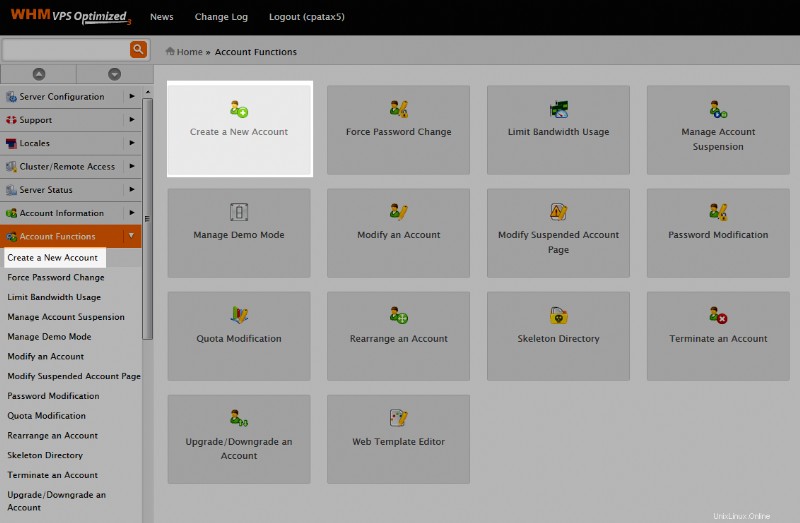
- Isi detail untuk akun baru. Berikut garis besar singkat tentang setelan yang akan Anda gunakan:
- Informasi Domain :Masukkan nama domain utama pada akun, tetapkan nama pengguna dan kata sandi cPanel untuk itu, lalu masukkan alamat email yang akan dikaitkan dengan akun.
- Paket :WHM memungkinkan Anda membuat paket, yang membuatnya lebih mudah untuk mengelola akun cPanel. Misalnya, Anda mungkin memiliki paket “Power Plan” seperti penawaran InMotion Hosting. Dalam paket itu Anda dapat menetapkan batasan seperti jumlah domain addon untuk dikaitkan ke akun. Jika Anda belum menyetel paket apa pun, pilih opsi “Pilih Opsi Secara Manual” dan tetapkan batasan tersebut sekarang.
- Setelan :Pilih tema cPanel untuk menetapkan pengguna (InMotion Hosting saat ini menggunakan x3) dan pilih bahasa yang sesuai untuk pengguna.
- Setelan Pengecer :Jika Anda memiliki akses untuk membuat akun cPanel, berarti Anda memiliki izin pengecer. Putuskan di sini apakah akun baru yang Anda buat ini harus memiliki akses WHM dan dapat membuat akun sendiri.
- Setelan DNS :Memutuskan bagaimana server nama domain harus dikonfigurasi di server. Jika server nama yang ditentukan untuk nama domain ini akan berada di server lain, pilih opsi “Gunakan server nama yang ditentukan di Regsitrar Domain”
- Pengaturan Perutean Email :Putuskan bagaimana server menangani email untuk domain khusus ini. Misalnya, haruskah mencoba mengirimkan email secara lokal atau haruskah melihat data MX eksternal dan memutuskan? Sebaiknya gunakan “Automatically Detect Configuration” jika Anda tidak yakin dengan setelan ini.
- Setelah Anda mengisi semua detail di atas, klik tombol “Buat ” di bagian bawah halaman.
Selamat, Anda baru saja membuat akun cPanel baru!
Menginstal Joomla menggunakan cPanel
Cara Menangguhkan / Membatalkan Penangguhan Akun cPanel Dalam WHM